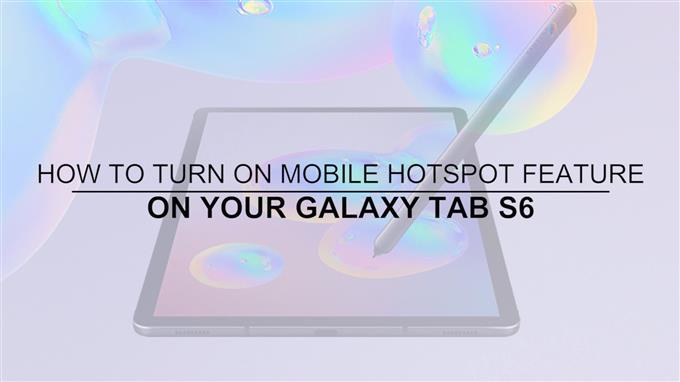Dette innlegget vil vise deg hvordan du slår på mobilhotspot på Galaxy Tab S6-nettbrettet. Les videre for mer detaljerte instruksjoner.
Med Mobile Hotspot kan du dele nettbrettets digitale mobiltelefonforbindelse med en viss. Det er noen tilfeller der det ikke er noen Wi-Fi-tilkobling, fordi vi er altfor langt hjemmefra eller et nettverksproblem viser seg. I tilfeller som dette spiller smarttelefoner og nettbrett som har SIM-kort med tilstrekkelig datakreditt eller etterbetalt abonnement en viktig rolle, fordi du kan bruke dem til å dele Wi-Fi og surfe på internett fra en annen enhet. Slikt er gjort mulig med den mobile hotspot-funksjonen aktivert.
I denne sammenhengen vil jeg lede deg gjennom prosessen med å aktivere denne funksjonen slik at du kan begynne å dele Galaxy Tab S6 sin internettforbindelse med andre støttede enheter når det er behov.
Slik konfigurerer du Samsung-nettbrettet for å dele internettforbindelsen til andre enheter.
Enkle trinn for å slå på Mobile Hotspot på Galaxy Tab S6
Tid som trengs: 5 minutter
Forsikre deg om at nettbrettet har tilstrekkelig strøm, hvis det ikke er fulladet på forhånd. Hvis det er nødvendig, kobler du nettbrettet til en stikkontakt mens du aktiverer og bruker en mobil hotspot fordi det er større sjanse for at batteriet tappes raskt ettersom det kommer til å forbruke mye strøm.
- For å komme i gang kan du gå til Apps-visningen ved å sveipe opp fra bunnen av startskjermen.
I appvisningen vil du se mange forskjellige ikoner eller snarveikontroller til innebygde tjenester og nedlastede apper.

- Trykk på Innstillinger for å fortsette.
En ny skjerm åpnes med hovedinnstillingsmenyen på enheten din.
Fra Innstillinger-menyen vil du se en liste over elementer som inneholder de grunnleggende og avanserte funksjonene du kan administrere.
- For å få tilgang til enhetens Wi-Fi-innstillinger og konfigurere mobilhotspot, trykk på Tilkoblinger.
Et annet vindu åpnes med en liste over nettverkstilkoblingsfunksjoner og endrede elementer.

- Bla litt ned og trykk deretter på Mobile Hotspot og Tethering.
Mobile Hotspot-menyen åpnes neste.
Her kan du se en rekke relevante funksjoner du kan aktivere, inkludert mobil hotspot, Bluetooth-tethering og USB-tethering.

- For å fortsette med denne demoen, trykk på for å slå på bryteren ved siden av Mobile Hotspot.
En hurtigmeny åpnes under skjermen.
Det er i utgangspunktet en popup-melding som forteller at nettbrettets Wi-Fi-internett vil bli delt ved å slå på Mobile Hotspot mens du er koblet til et Wi-Fi-nettverk.

- Bare trykk på OK for å bekrefte at du gir tillatelse til å dele enhetens internettforbindelse gjennom mobil hotspot og tethering.
Hvis du gjør det, kan du aktivere Mobile Hotspot-funksjonen på nettbrettet.
Med denne konfigurasjonen er nettbrettet ditt klart til å dele datatilkoblingen til andre enheter.
- Når du er ferdig med å bruke internett via mobil hotspot, må du slå av funksjonen på nettbrettet.
Bare gå tilbake til Mobile Hotspot og tethering-menyen på fanen s6, og slå deretter Mobile Hotspot-bryteren til AV posisjon igjen.

Verktøy
- Android 10
materialer
- Galaxy Tab S6
Deaktivering av funksjonen for mobil hotspot er viktig ikke bare for å spare batteristrøm, men enda viktigere, for å unngå at det påløper ekstra kostnader for å bruke mer data.
Viktige notater:
Selv om mobile hotspots er ekstremt nyttige, er det noen ting du bør huske på før du bruker det på enheten din.
Først må du kontrollere og forsikre deg om at enheten din har 3G-, 4G- eller 5G-mobiltilkobling aktivert.
Nettbrettet ditt må også være fulladet fordi mobile hotspots bruker batteristrøm raskere.
Enda viktigere, du må ha nok, hvis ikke, ubegrenset datakreditt til å bruke tjenesten uten forstyrrelser på grunn av utilstrekkelig data.
Og det dekker alt i denne hurtigguiden.
For å se mer omfattende tutorials og feilsøking av videoer på forskjellige mobile enheter, kan du gjerne besøke AndroidHow kanal på YouTube når som helst.
Håper dette hjelper!
RELEVANTE POSTER:
- Slik bruker du Samsung Galaxy S9 som en mobil hotspot
- Slik konfigurerer du Galaxy S20 Mobile Hotspot og deler Wi-Fi-tilkobling
- Samsung Galaxy A10 mobil hotspot fungerer ikke. Her er løsningen.